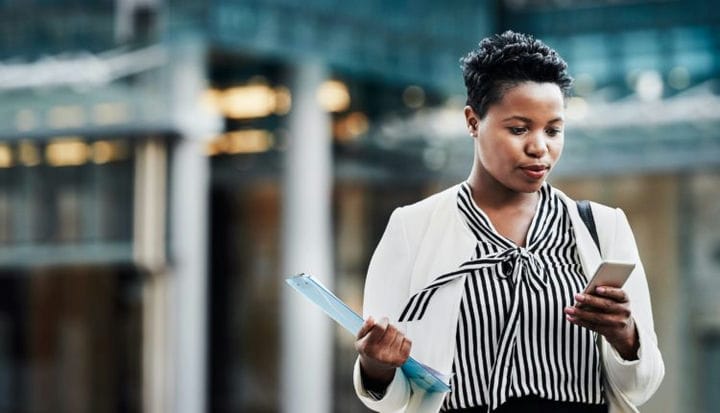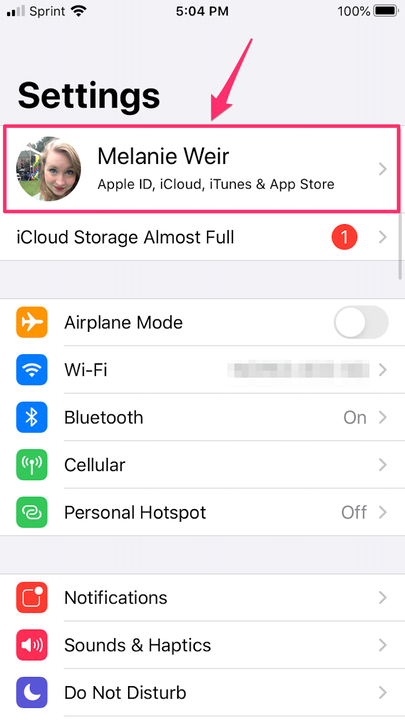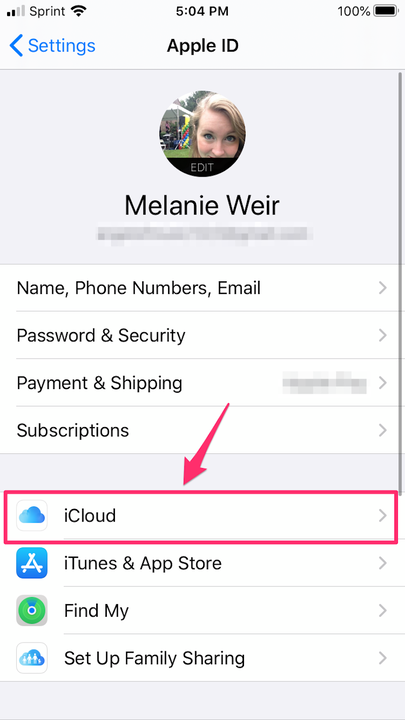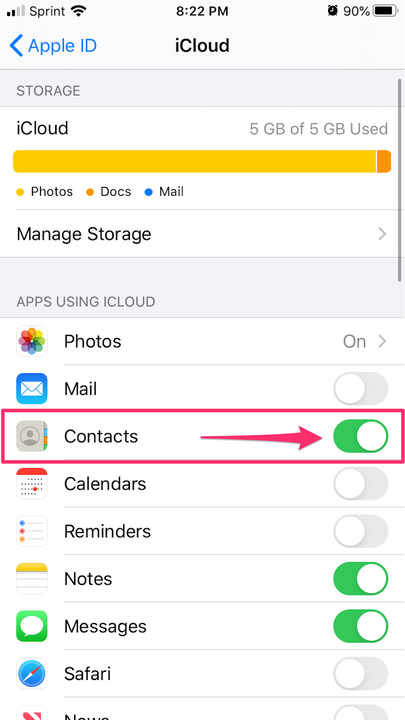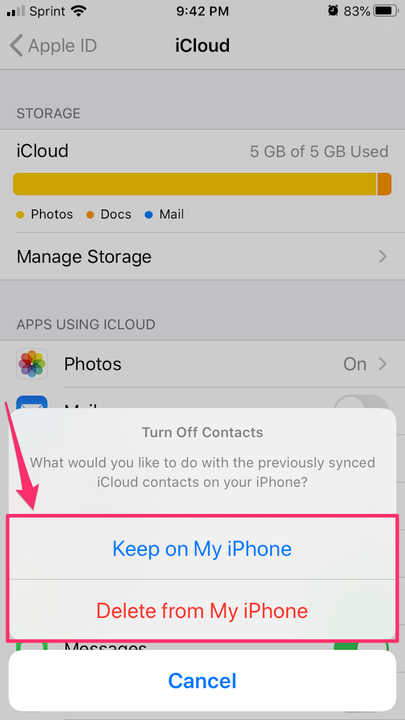Hur man tar bort kontakter från ICloud och osynkroniserade enheter
- Du kan ta bort kontakter från iCloud genom att avsynkronisera dina enheter från molnet och sedan manuellt radera flera eller alla kontakter på iCloud-webbplatsen.
- För att få bort synkroniserade kontakter från din telefon behöver du bara stänga av synkroniseringen, men om du vill ta bort synkroniserade kontakter från själva iCloud är det enklare att göra det i din webbläsare.
iClouds förmåga att synkronisera dina kontakter över alla dina Apple – enheter kan vara väldigt praktisk, men om du har många kontakter kan det också vara till besvär.
Detta gäller särskilt om du använder dina enheter för olika saker. Till exempel, om du använder din bärbara dator mer för jobbet och din telefon mer för personliga affärer, kan det vara lite förvirrande eller obekvämt att ha dina personliga och professionella kontakter blandade.
Om du har synkroniserat alla dina kontakter och har bestämt dig för att du inte vill det finns det ett par olika sätt att fixa det, men det första du bör göra är att stänga av synkronisering.
Hur du avsynkroniserar dina kontakter på din iPhone, iPad eller iPod Touch
1. Öppna appen Inställningar på din enhet.
2. Högst upp på menyn Inställningar trycker du på ditt namn och Apple-ID.
I appen Inställningar trycker du på ditt namn och Apple-ID högst upp.
3. På Apple ID-sidan trycker du på "iCloud".
Välj "iCloud" på Apple ID-sidan.
4. Under "Appar som använder iCloud" växlar du omkopplaren "Kontakter" till avstängt läge.
Växla "Kontakter" till avstängt läge och vrid knappen från grönt till grått.
5. Ett popup-fönster kommer att visas som frågar vad du vill göra med kontakter som tidigare synkroniserats med din iPhone. Om du är säker på att du vill ta bort alla kontakter som inte matades in i din telefon manuellt, välj "Ta bort från min iPhone."
Om du vill behålla några av dessa kontakter måste du tyvärr välja "Behåll på min iPhone" och gå igenom och manuellt radera de du inte vill ha.
Välj att antingen ta bort eller behålla dina tidigare synkroniserade kontakter.
Hur man tar bort synkroniserade kontakter på iCloud-webbplatsen
Om du vill ta bort kontakter från iCloud men inte från någon av dina enheter, till exempel din iPhone, se till att kontaktsynkronisering är avstängd på din iPhone genom att följa stegen ovan.
1. Gå till iCloud-webbplatsen och logga in med ditt Apple-ID.
2. Från huvudmenyn, gå till "Kontakter."
Logga in på icloud.com och klicka på "Kontakter."
3. En lista över alla dina kontakter visas. För att ta bort en kontakt, klicka på den och tryck på "Delete"-tangenten på ditt tangentbord. Ett popup-fönster kommer att be dig bekräfta raderingen – klicka på "Ta bort" och det bör tas bort från dina iCloud-kontakter.
Alternativt kan du klicka på kontakten, klicka på "Redigera" i det övre vänstra hörnet av kontaktfönstret och rulla ner för att välja "Ta bort kontakt." Ett popup-fönster visas som ber dig bekräfta borttagningen.
Hur man tar bort alla kontakter från iCloud
1. Gå till iCloud-webbplatsen och logga in med ditt Apple-ID.
2. Från huvudmenyn, gå till "Kontakter."
3. Klicka på den kugghjulsformade knappen "Inställningar" i det nedre vänstra hörnet för att visa en åtgärdsmeny.
Klicka på kugghjulet i det nedre vänstra hörnet.
4. Välj "Välj alla" för att välja alla kontakter på sidan.
När du har klickat på "Markera alla", klicka på "Radera".
5. Alla dina kontakter blir blå, vilket indikerar att de alla har valts.
6. Klicka på den kugghjulsformade "Settings"-ikonen igen och välj "Delete". En popup kommer att visas som bekräftar att du vill ta bort alla dina kontakter.
Hur man tar bort flera kontakter från iCloud samtidigt
1. Gå till iCloud-webbplatsen och logga in med ditt Apple-ID.
2. Från huvudmenyn, gå till "Kontakter."
3. Håll ned "Ctrl" eller "Kommando"-knappen på ditt tangentbord när du väljer varje kontakt du vill ta bort.
4. När du har valt alla kontakter du inte vill ha på iCloud klickar du på kugghjulsikonen i det nedre vänstra hörnet för att få fram en åtgärdsmeny.
5. Klicka på "Ta bort" för att radera alla kontakter du valt. Bekräfta din radering i popup-fönstret.